Kaspersky a supprimé vos fichiers sans votre autorisation
Kaspersky est un logiciel qui offre une protection de première qualité contre les virus, les spams et toute autre chose qui peuvent constituer une menace pour vous, et cela que ce soit à la maison ou au travail. Néanmoins, il existe de nombreux cas rapportant que Kaspersky aurait supprimé des fichiers par erreur. En voici un exemple :
« Au secours ! Kaspersky a supprimé automatiquement mes fichiers. Il avait juste dit qu’il y avait trop de déchets et il m’a demandé de les nettoyer. Mais lorsque j’ai essayé d’ouvrir des fichiers (Word et Excel) qui étaient sur mon bureau, je me suis rendu compte qu’ils avaient disparu. Il est dit qu’il y a eu un virus, mais je suis sûr à 100 % que ce n’est pas le cas ! Il y a des fichiers .doc, .docx, .xls que je ne peux absolument pas perdre ! Que faire ? SVP, aidez-moi ! »
Dans cet article, vous découvrirez deux solutions efficaces qui vous permettront de résoudre ce genre de problème — la suppression de fichiers par Kaspersky.
Solution 1 : Restaurer des fichiers à partir de la Corbeille
La Corbeille est un endroit où se trouvent tous les éléments supprimés, vous pouvez donc l’ouvrir pour voir si les fichiers que vous recherchez s’y trouvent.
Étape 1 : Allez dans la Corbeille et vérifiez si les fichiers supprimés y sont encore.
Si vous ne vous rappelez pas du nom des fichiers, vous pouvez rechercher tous ceux qui se terminent par : .doc, .docx, .xls.
Étape 2 : Sélectionnez les fichiers recherchés, puis cliquez sur le bouton « Restaurer » pour récupérer vos fichiers.
Solution 2 : Récupérer des fichiers avec FonePaw Récupération De Données
Utiliser un logiciel de récupération de données constitue la solution la plus efficace qui soit pour pouvoir restaurer vos fichiers supprimés par Kaspersky. FonePaw Récupération De Données (opens new window) est le meilleur logiciel de récupération de données pour les utilisateurs Windows. Il est capable de retrouver des fichiers supprimés sur un disque dur HDD, un disque dur SSD, une clé USB et bien d’autres périphériques. À part cela, il possède également bien d’autres avantages :
- Facile à utiliser : Sa nouvelle interface facilite le démarrage du processus de récupération. Pas besoin d’être un expert en informatique pour pouvoir l’utiliser.
- Compatible avec plusieurs versions de système : Il supporte presque toutes les versions de système Windows, telles que Windows 10/8/7/Vista/XP.
- De haute qualité : Ce logiciel offre une fonction de récupération de données de haute qualité. Il peut faire une analyse en profondeur de votre périphérique pour retrouver tous vos fichiers perdus, sans les endommager.
Voici un guide sur comment faire pour récupérer des fichiers supprimés par un anti-virus. Téléchargez et installez le logiciel sur votre ordinateur, puis suivez les indications ci-dessous.
Étape 1 : Sélectionner l’emplacement à analyser
Choisissez l’emplacement où se trouvaient vos fichiers perdus avant leur disparition. Par exemple, si vous avez perdus des fichiers qui se trouvaient sur le disque C à cause d’un anti-virus, alors vous devriez sélectionner le disque C.

Étape 2 : Laisser le logiciel analyser les fichiers supprimés par un anti-virus
Cliquez sur le bouton « Analyser », vous verrez ensuite une liste de tous les fichiers récupérables. Grâce à son interface intuitive, vous pourrez récupérer facilement et directement vos données, sans avoir besoin d’une grande connaissance dans le domaine.
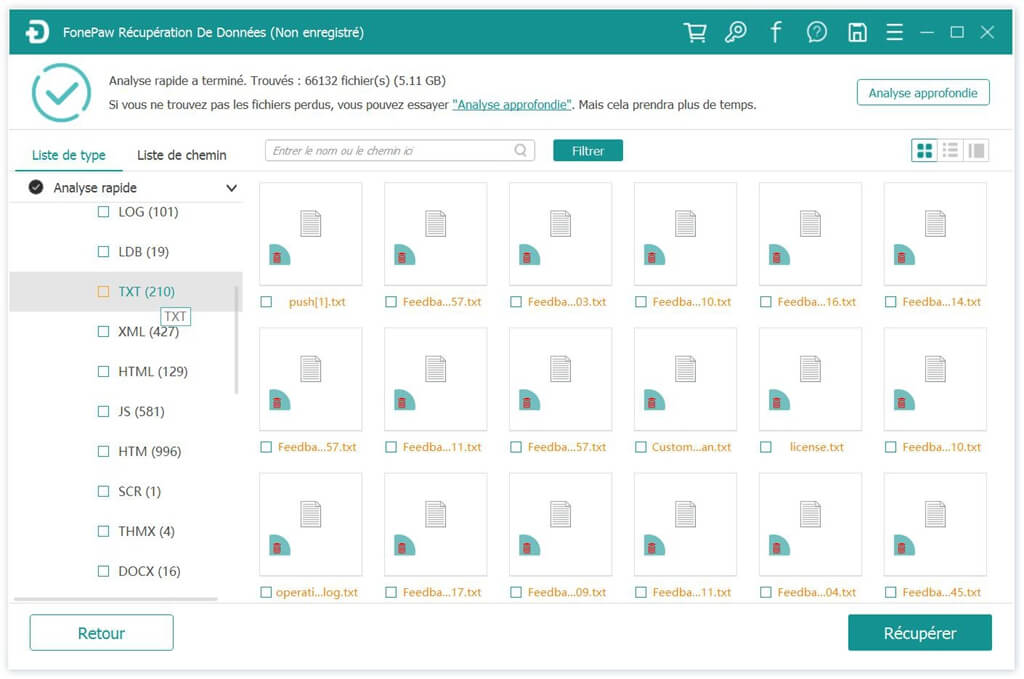
Étape 3 : Récupérer les fichiers supprimés par l’anti-virus
Parmi les fichiers de la liste des éléments récupérables, veuillez sélectionner ce que vous voulez restaurer. La fonction « Filtrer » vous permet de retrouver plus facilement et plus rapidement les fichiers recherchés, vous pouvez donc l’utiliser si vous avez du mal à localiser les fichiers que vous voulez. Terminez en cliquant sur le bouton « Récupérer » pour restaurer vos fichiers perdus.
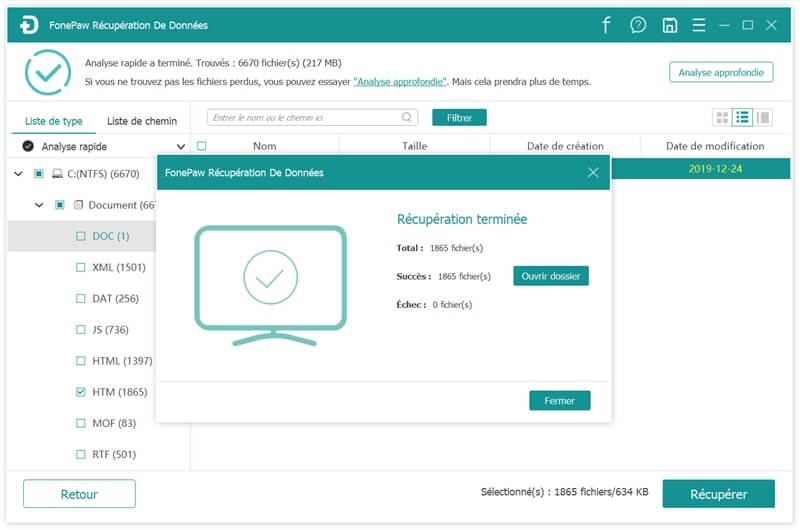
- Articles populaires
- Solutions pour récupérer les fichiers disparus après la mise à jour Windows 10
- [3 Solutions] Comment activer un iPhone désactivé ?
- Impossible d'importer des photos iPhone vers un PC (Windows 10/8/7)
- Comment capturer l'écran sur un ordinateur portable HP (Windows 7/8/10)
- 3 Méthodes pour capturer l'écran avec son interne sur Mac












